Win10正式版发布好几天了,但还有很多预定了的用户没能在第一时间升级,原因是根本没收到更新提示,被通知等一段时间。微软说过,Win10的升级是分批次进行的,那Win10怎么强制安装升级呢?其实还是有方法的,可以按照下面的强制升级Win10步骤来升级,无需微软提示。

准备工作:备份好您的重要数据,确保网络畅通,为电脑提供稳定的供电,当然必不可少的是已经预约了Windows 10的升级。预约成功的用户右下角通知区域会有下图的图标。
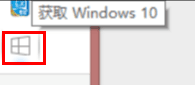
升级步骤:
Step1:关闭Windows Updte服务,Win+R(Win为空格键左侧第二个按键)输入services.msc回车,打开服务;
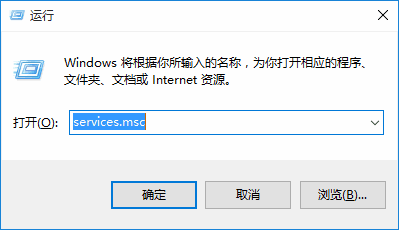
Step2:找到“Windows Update”服务右键选择“属性”,查看当前服务状态,若为“正在运行”,点击“停止”,然后确认服务状态为“已停止”;
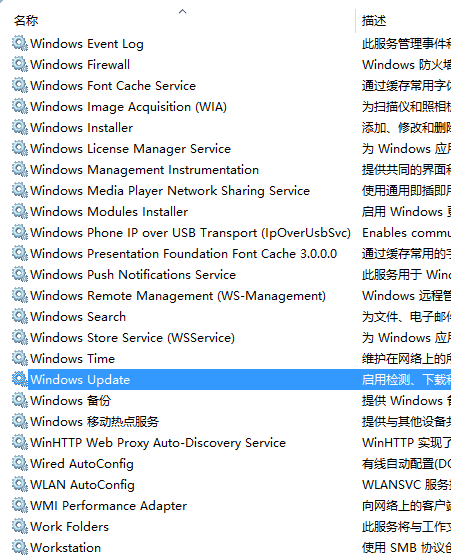
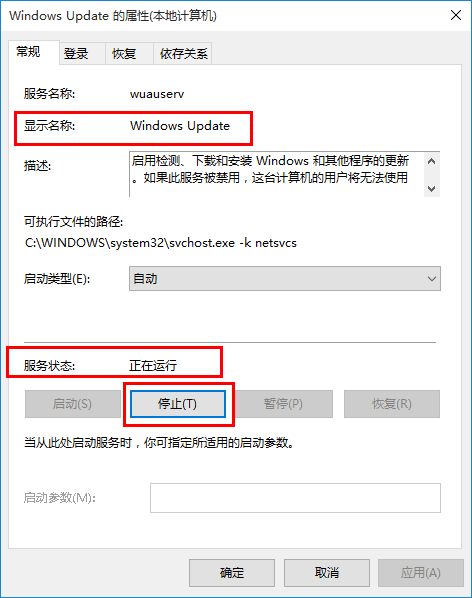
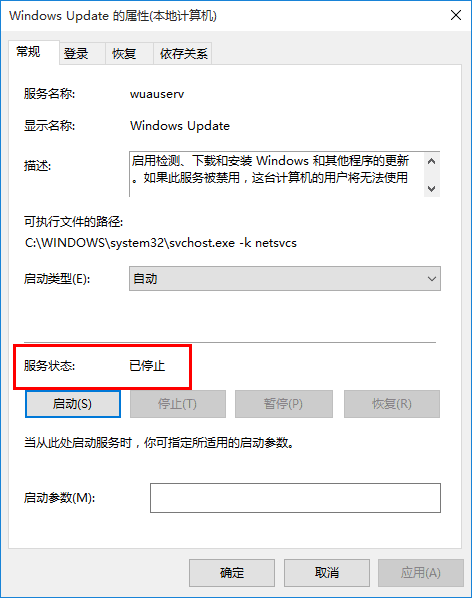
Step3:打开“X:WindowsSoftwareDistributionDownload”文件夹,(其中X表示系统盘盘符,一般是C盘)删除其中所有文件;
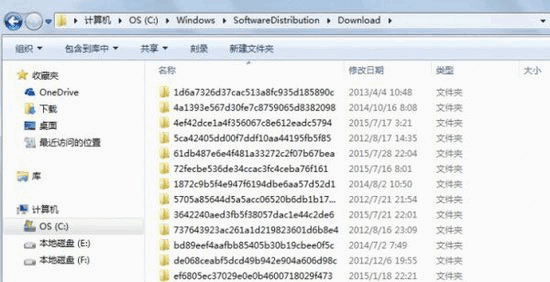
Step4:点击Step2中最后一张图中的启动,确定服务状态为“正在运行”;

Step5:
Win7 SP1:点开开始菜单搜索“cmd”然后选择右键“以管理员身份运行”打开“命令提示符”
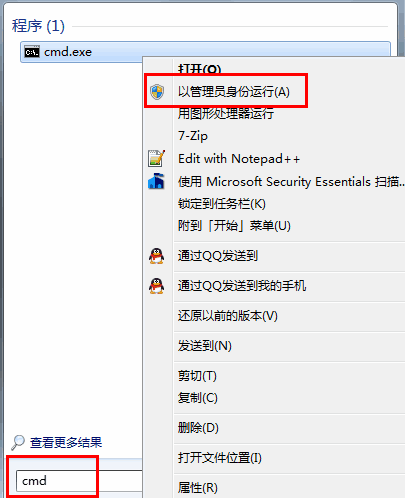
Win8.1:Win+X选择“命令提示符(管理员)”
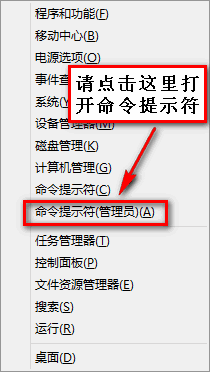
Step6:输入wuauclt.exe /updatenow回车;
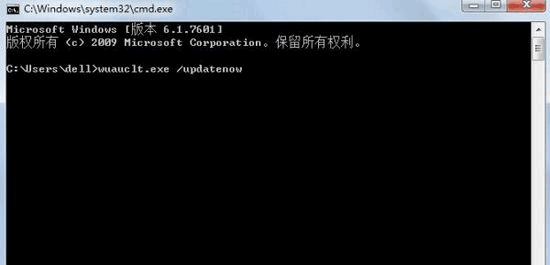
Step7:重新检查系统更新,发现已经可以下载Windows 10了。
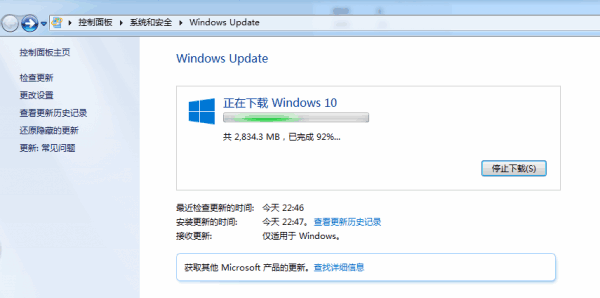








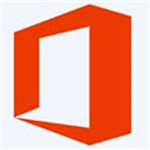 Office 2019激活码
Office 2019激活码
 Lz77文件批处理工具v2.3 绿色版
Lz77文件批处理工具v2.3 绿色版
 AweEraser Enterprisev3.7破解版
AweEraser Enterprisev3.7破解版
 凯立德Wince版豪华版懒人包 V2023 最新免费版
凯立德Wince版豪华版懒人包 V2023 最新免费版
 SVGDeveloper破解版v1.0.5(附注册机)
SVGDeveloper破解版v1.0.5(附注册机)
 快图浏览v4.7.2.2421电脑版
快图浏览v4.7.2.2421电脑版
 Fuzor 2021破解补丁
Fuzor 2021破解补丁
 ActCAD2022(CAD建模软件) V2022.1 官方版
ActCAD2022(CAD建模软件) V2022.1 官方版